Pada artikel sebelumnya kita membahas mengenai sales oder MTO (Make to Order) dan ternyata barangnya belum ada. Kita sudah melakukan route MTO dan Manufactur untuk salah satu barangnya. Manufaktur ini tentu membutuhkan komponen-komponen dan komponen-komponen ini juga belum ada. Di sini kita akan melakukan replenishment atau permintaan pengisian barang-barang yang diperlukan dan nanti akan ditanggapi dengan purchase order.
Replenishment dan purchase order pada Odoo 15 Community adalah seperti pada penjelasan-penjelasan berikut ini
- Informasi stok
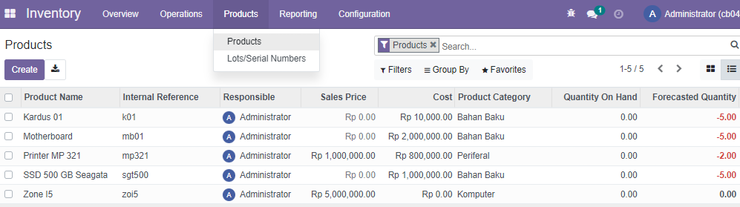
Kita masuk ke aplikasi Inventory dan masuk ke menu Products | Products. Tampak ada stok yang negatif.

- Membuat replenishment
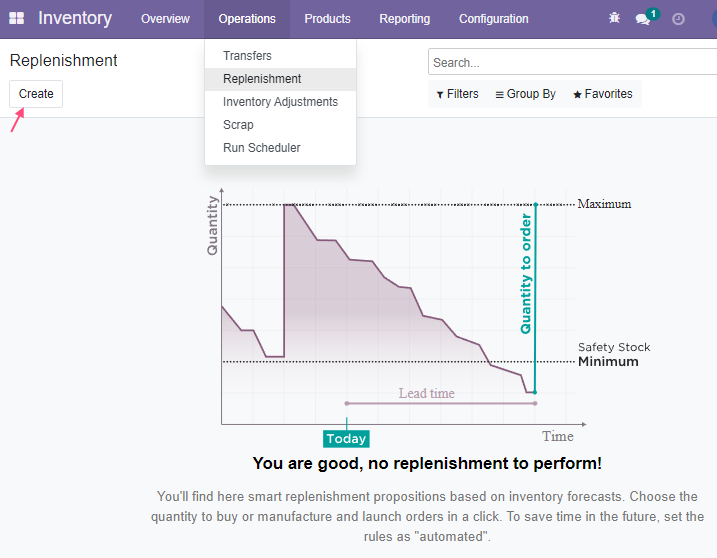
Kita kemudian masuk ke menu Operations | Replenishment kemudian Create seperti pada gambar di atas.

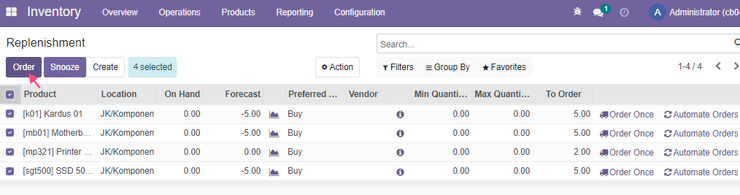
Kita kemudian mengisi produk yang kita butuhkan, lokasi gudang, kuantitas to Order kemudian melakukan Order seperti pada gambar di atas.

- Hasil replenishment sebagai RFQ
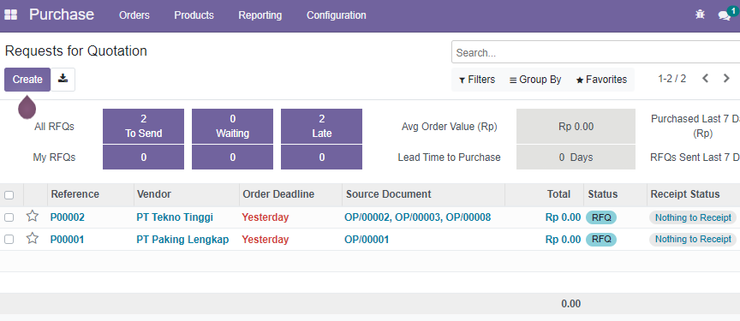
KIta kemudian masuk ke aplikasi Purchase. Hasil replenishment atau permintaan pengisian menjadi RFQ atau Request for Quotation seperti pada gambar di atas.

- Confirm purchase order pertama
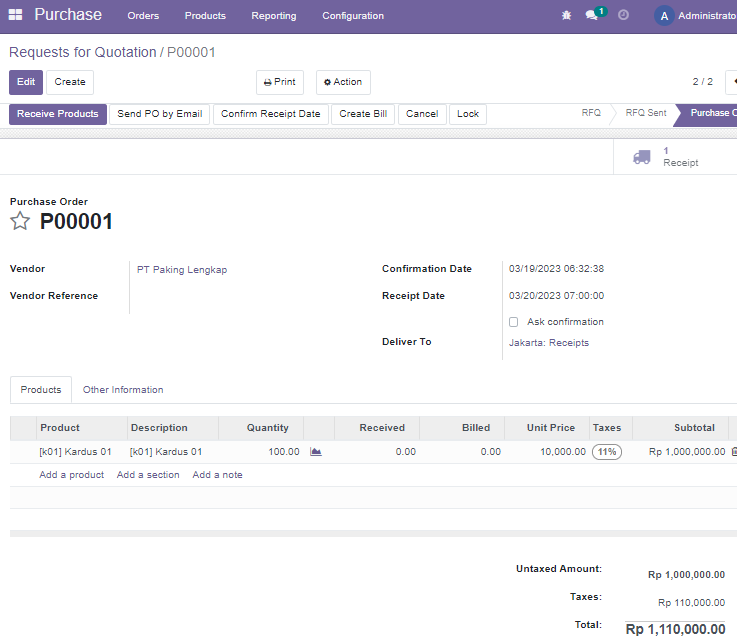
Kita kemudian mengedit Quantity dan Unit Price akan muncul secara otomatis. Kita kemudian melakukan Confirm sehingga RFQ menjadi PO seperti pada gambar di atas.
Confirmation Date merupakan waktu Confirm RFQ menjadi PO. Receipt Date merupakan waktu yang perkiraan barang sampai ditempat kita.


Kita kemudian melihat tab Other Information dan kita melanjutkan ke Print | Purchase Order.

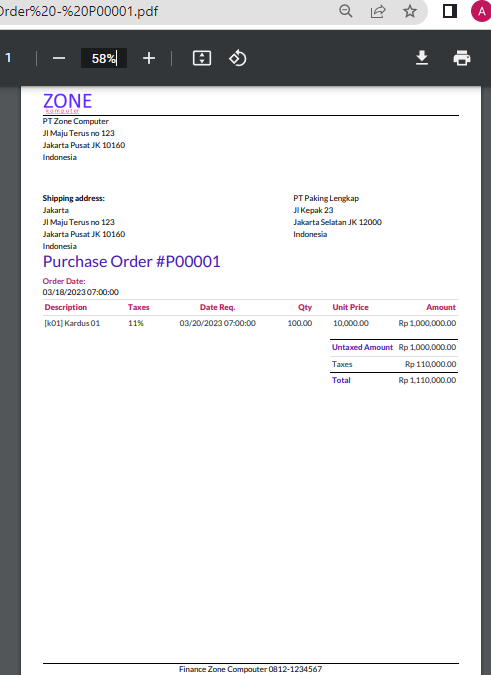
Tampak hasil cetakan purchase order.

- Confirm Purchase order kedua
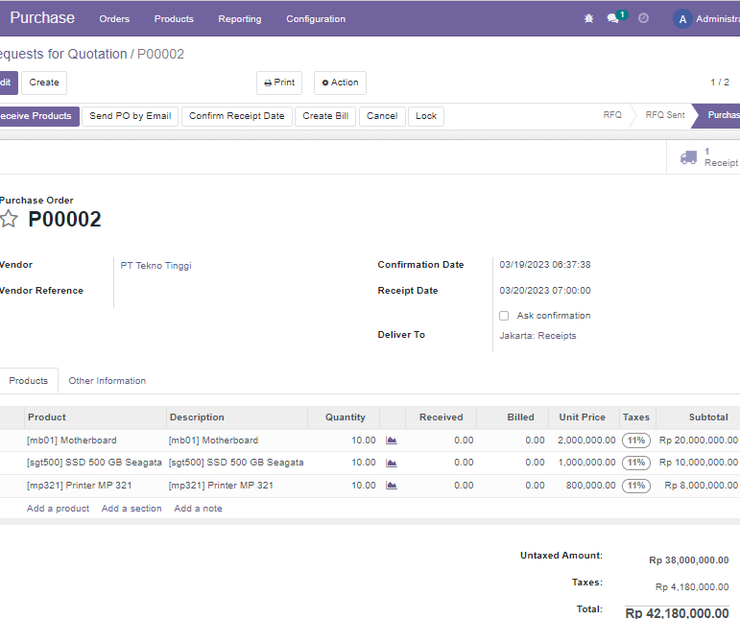
Kita melanjutkan ke purchase order kedua seperti pada gambar di atas.

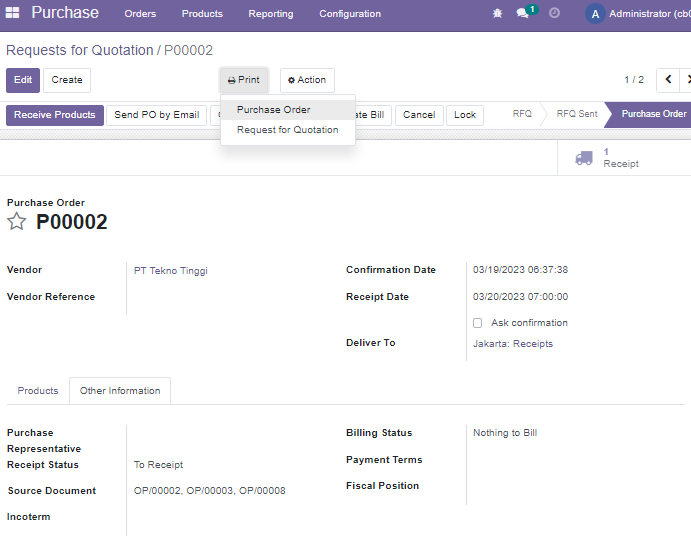
Tampak tab Other Information dan kita melanjutkan ke Print | Purchase Order.

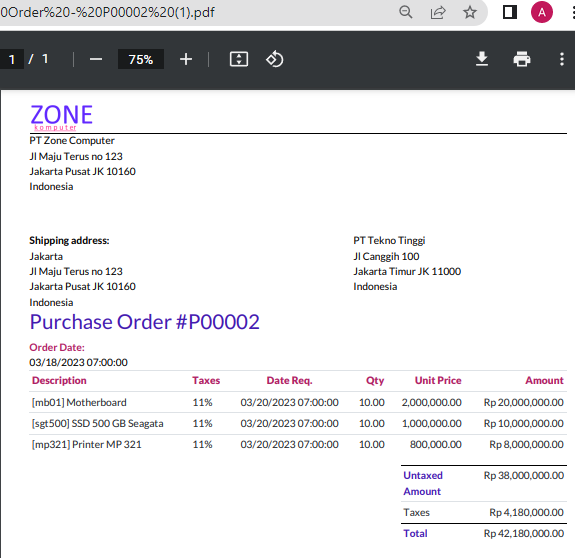
Tampak hasil cetak purchase order.

- Overview pada Inventory
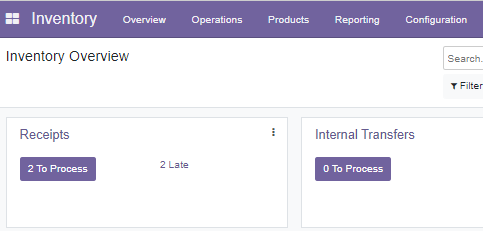
Kita melanjutkan ke aplikasi Inventory dan masuk ke Overview dan tampak ada 2 Recipts seperti pada gambar di atas.

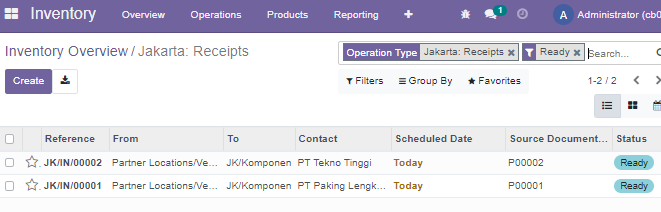
Tampak ada 2 receipt yang berasal dari dua purchase order sebelumnya.

- Pembaruan pada forecast
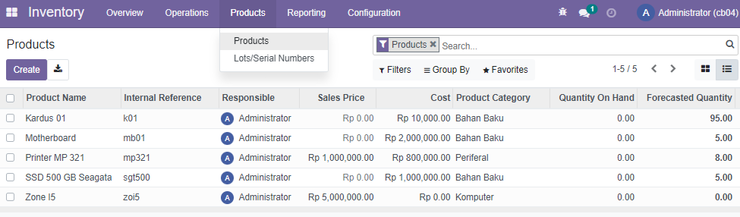
Kita kemudian melihat informasi stok dengan masuk ke menu Products | Products seperti pada gambar di atas.

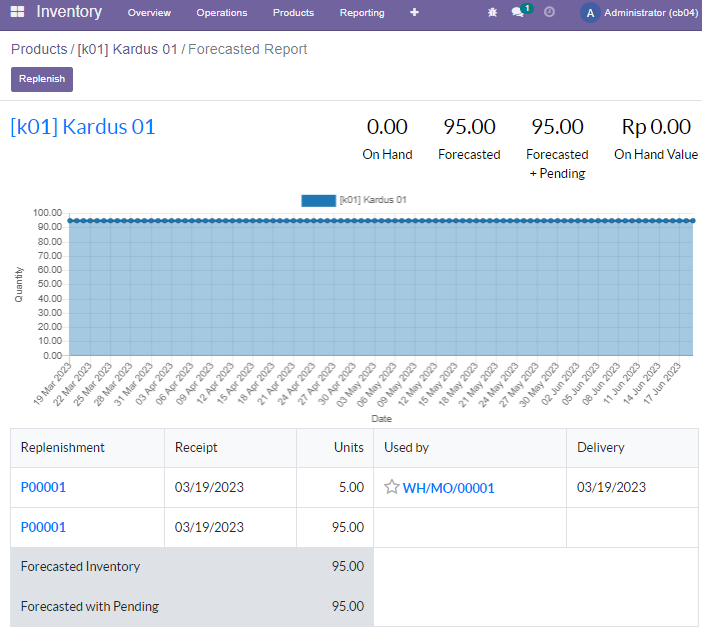
Tampak ada bagian pembelian yang sudah dialokasikan sehingga mengurangi forecasted.
Kunjungi www.proweb.co.id untuk menambah wawasan anda.
Jika anda tertarik mengenai aplikasi Odoo ERP silahkan mengisi form di bawah ini
Replenishment dan Purchase Order pada Odoo Community

